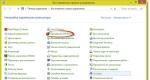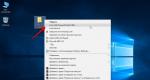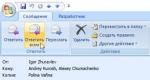Administração de servidores 1C Enterprise. Administração de servidor 1C Enterprise Registro do utilitário de administração de servidor 1C
Como muitos provavelmente sabem, o sistema 1C Enterprise suporta duas opções operacionais. Esse:
- servidor cliente;
- versão do arquivo do trabalho.
Para o modo cliente-servidor, você deve instalar 1C: Enterprise Server.
Neste artigo, veremos como administrar este servidor usando o utilitário 1C 8.3 (8.2) Server Administration Console.
Imediatamente uma retirada do serviço - se na inicialização o console exibir a mensagem “As versões do cliente e do servidor são diferentes (8.3.х.х-8.3.х.х), aplicativo cliente: Cluster Console”, você precisa se registrar usando o atalho correspondente de o menu Iniciar:
Não possui interface de gerenciamento própria. A administração é realizada usando o console do servidor 1C. O console está incluído na entrega da Plataforma 1C e é instalado localmente no computador do usuário. As próprias bases de informações podem ser hospedadas localmente ou em computadores ou servidores remotos.

Obtenha 267 videoaulas em 1C gratuitamente:
Criação, edição e exclusão de bancos de dados no servidor 1C
Para criar uma base de informações no Servidor 1C, você deve primeiro criar um Servidor Central e um Cluster ao qual o banco de dados pertencerá. Na linha 1C:Enterprise 8.3 Central Servers você precisa clicar com o botão direito e selecionar “Criar” no menu de contexto. Na janela que é aberta, insira o nome do servidor e o número da porta.

Agora vamos criar um Cluster. Também usaremos o menu de contexto e selecionaremos “Criar”. Vamos preencher os parâmetros do cluster.

Na ramificação “Infobases”, utilize o menu de contexto para adicionar um novo banco de dados. Após preencher seus parâmetros, clique em “Ok”. A base de informações está pronta para uso.
Usando o menu de contexto, você pode excluir o banco de dados ou editar suas propriedades.

Ações no console
Como o console de administração pode ser útil para nós? Muitas vezes acontece que o computador de um usuário congela e o programa 1C de um determinado usuário não inicia. Aparece uma mensagem informando que alguém já está trabalhando com este usuário. O problema é que existem sessões “não funcionais” no servidor 1C. Esses usuários permanecem até mesmo na seção Usuários ativos. E quando você precisar realizar operações em um programa que exija modo exclusivo (por exemplo, excluir objetos marcados para exclusão), se você solicitar que todos os usuários saiam, a operação nem sempre poderá ser executada.
A vida continua e a plataforma 1C:Enterprise 8 está em desenvolvimento. As ferramentas de administração de servidores 1C foram finalmente desenvolvidas pelo fornecedor (veja), o que indiretamente confirma o problema do desenvolvimento insuficiente dessas ferramentas
Especificamente com o DroidRAC, os seguintes problemas surgiram ao longo do tempo:
DroidRAC2 0.0.4
Completamente reescrito - elegante, moderno, jovem (Kotlin, JetPack, atividade única)
Nova API de 1C, compatível com 8.3.11+
Na primeira versão, segundo a tradição, somente leitura e uma pequena remoção (por exemplo, exclusão de sessões de usuário)
Adicionada seção "Chaves". ele coleta dados de licença de todos os fluxos de trabalho/sessões de usuários para monitorar o número de licenças usadas
Adicionar/alterar servidores e administradores de cluster
Visualizando propriedades de valor do contador de desempenho
Editando propriedades de cluster e servidor de produção
DroidRAC2 0.0.7
Altere todas as propriedades dos componentes do cluster (que não eram suportados nas versões anteriores)
DroidRAC2 0.0.8
Adicionando/removendo contadores e limites de desempenho
+ adição de novos bancos de dados
DroidRAC2 0.1.0
Pesquisa RAS. Permite localizar e adicionar um endereço ras da sub-rede local. É possível pesquisar em outras sub-redes e em uma porta não padrão. Mas! Dependendo da sua jurisdição, a verificação das sub-redes de outras pessoas pode acarretar cobranças diferentes.
- seleção múltipla de linhas em listas
- no modo de seleção, o número total de linhas da lista e as operações nos elementos selecionados estão disponíveis
- exclusão de sessões e conexões no modo de seleção múltipla. Ao excluir sessões, não exclua a sessão RAS para evitar perder sua própria conexão. Ao excluir conexões, lembre-se de que você só pode excluir conexões associadas a uma sessão, mas isso geralmente é inútil porque 1C os restaura
DroidRAC2 0.1.2
Adicionar/remover clusters
Adicionando/removendo servidores de produção
Pesquise em listas que não diferenciam maiúsculas de minúsculas
Correção de erros
O teste foi realizado para a plataforma 8.3.13.1690
Para apoio moral, você também pode baixar o arquivo anexo para infomany se quiser apoiar o projeto. A velocidade de desenvolvimento de uma ferramenta está diretamente relacionada à sua demanda.
Estrelas, comentários, desejos de desenvolvimento ao autor também serão agradáveis.
Neste artigo falarei sobre como adicionar bancos de dados novos ou existentes ao servidor 1C:Enterprise. 8.3 (para outras versões da plataforma - 8.1 E 8.2 ações são semelhantes). Serão consideradas opções para adicionar uma base de informações de e por meio do programa de administração de servidor 1C:Enterprise (no sistema operacional Windows). Algumas questões de administração de bases de informações em um cluster de servidores 1C:Enterprise também são abordadas.
1. Adicionando uma infobase da janela de inicialização 1C:Enterprise
Vamos criar um novo banco de dados no servidor 1C:Enterprise a partir de uma configuração padrão. Para fazer isso, inicie “1C:Enterprise” e na janela de lançamento clique em “ Adicionar…» para adicionar uma base de informações.

Será iniciado o assistente para adição de infobase, selecione o item “ Criação de uma nova base de informações"definindo o botão apropriado e clicando em" Avançar».

Na lista de modelos de configuração instalados, selecione o modelo que precisamos e clique em “ Avançar».

Vamos inserir o nome do banco de dados como será exibido na lista de infobases, especificar o tipo de localização " No servidor 1C:Enterprise" e clique em " Avançar».

Na próxima página você precisa especificar os parâmetros da infobase criada, a saber:
(Neste exemplo, os parâmetros são selecionados de acordo com os parâmetros de instalação do servidor 1C:Enterprise adotados no artigo)
- Nome do cluster de servidor 1C:Enterprise— via de regra, corresponde ao nome da rede do computador onde o servidor 1C:Enterprise está instalado (o cluster central do servidor);
- Nome do banco de dados que está sendo criado no cluster— o nome pelo qual a base de informações será acessada. Deve ser exclusivo em um determinado cluster;
- Conexão segura- desabilitado por padrão;
- Tipo de SGBD no qual o banco de dados será armazenado— neste exemplo, MS SQL Server;
- Nome do servidor de banco de dados— em regra, consiste no nome da rede do computador onde está instalado o servidor de base de dados e no nome da instância do servidor (se existir), separados pelo sinal “\”;
- Nome do banco de dados no servidor de banco de dados— por conveniência, seguiremos a regra de que o nome do banco de dados deve corresponder ao nome da infobase no cluster. Além disso, no caso de utilização do MS SQL Server, o primeiro caractere do nome do banco de dados só pode ser uma letra do alfabeto latino ou o símbolo “_”, os caracteres subsequentes só podem ser uma letra do alfabeto latino, um número ou os símbolos “_” e “&”, o nome deve ser exclusivo dentro de uma determinada instância do servidor de banco de dados e não exceder 63 caracteres. Caso o banco de dados já exista no servidor, será utilizado o banco de dados atual, caso contrário será utilizado o flag " Crie um banco de dados se ele não existir", um novo banco de dados será adicionado ao servidor de banco de dados.
- Usuário do banco de dados— um usuário do SGBD que se tornará o proprietário do banco de dados no servidor se um novo banco de dados for criado ou que tenha direitos para trabalhar com um banco de dados existente;
- Senha do usuário— a senha do usuário em cujo nome o banco de dados será acessado;
- Deslocamento de data— 0 ou 2000. Este parâmetro determina o número de anos que serão adicionados às datas quando elas forem salvas no banco de dados Microsoft SQL Server e subtraídos quando forem recuperadas. O fato é que o tipo DATATIME utilizado pelo Microsoft SQL Server permite armazenar datas no intervalo de 1º de janeiro de 1753 a 31 de dezembro de 9999. Se, ao trabalhar com uma infobase, for necessário armazenar datas anteriores ao limite inferior deste intervalo, o deslocamento de data deve ser selecionado como 2000. Além disso, se a solução do aplicativo usar registros de acumulação ou registros contábeis (e provavelmente será o caso), também no campo “o deslocamento da data deve ser definido como 2000.
- Definir bloqueio de tarefas agendadas— definir o sinalizador permite proibir a execução de tarefas agendadas no servidor para esta base de informações. Deve ser instalado no caso de criação de bases de informações de testes, onde a implementação de tarefas rotineiras não carrega nenhuma carga prática.
Depois de definir todos os parâmetros da base de informações, clique em “ Avançar».

E por fim, especifique os parâmetros de lançamento do banco de dados que está sendo criado e clique em “ Preparar» iniciar o processo de criação de uma nova base de informações. Neste caso, será criada uma nova base de informações no servidor 1C:Enterprise, se necessário, será criada uma nova base de dados no servidor de banco de dados e também serão carregados os dados do modelo de configuração.

Se todas as ações acima forem concluídas com sucesso, o assistente concluirá seu trabalho e veremos o banco de dados recém-criado na lista de infobases na janela de inicialização do 1C:Enterprise.

2. Adicionando uma base de informações do console de administração do servidor 1C:Enterprise
Agora vamos adicionar outra infobase ao cluster de servidores, mas através do “ Administração de servidores 1C:Enterprise"(anteriormente). Você pode encontrá lo:

Bem, em qualquer caso, o snap-in pode ser iniciado executando o arquivo “ Servidores 1CV8.msc"localizado no diretório de instalação 1C:Enterprise no subdiretório " comum».

Se o equipamento " " é lançado no mesmo computador onde o servidor 1C:Enterprise está instalado, então na árvore à esquerda, na ramificação com o nome da rede do computador atual, devemos ver este cluster de servidores chamado " Cluster local" Expandindo a guia " Bases de informação"veremos todas as infobases neste cluster de servidores (por exemplo, o banco de dados criado através da janela de inicialização 1C:Enterprise na etapa anterior). Para adicionar uma nova base de informações, clique com o botão direito nesta guia e selecione “ Criar» — « Base de informações».

A janela de parâmetros da infobase criada será aberta. A lista de parâmetros é a mesma descrita acima no parágrafo 1 desta instrução. Após preencher todos os parâmetros, clique em “ OK» iniciar o processo de criação de uma nova base de informações. Neste caso, será criada uma nova base de informações no servidor 1C:Enterprise e, se necessário, será criada uma nova base de dados no servidor de banco de dados.

Se todas as ações acima forem concluídas com sucesso, a janela de parâmetros será fechada e veremos o banco de dados recém-criado na lista de infobases do cluster atual.
E se você for ao programa “Quarta” Estúdio de gerenciamento do SQL Server" e conectar-se à instância atual do MS SQL Server, você poderá ver os bancos de dados criados nas etapas anteriores.

3. Propriedades da infobase
Para visualizar ou alterar os parâmetros de uma infobase específica, você precisa usar o " Administração de servidores 1C Enterprise", na lista de infobases, clique com o botão direito sobre ela e selecione " Propriedades" Para autenticar no console de administração, você deve usar administradores nas infobases correspondentes. Em outras palavras, esta verificação é semelhante à autenticação ao conectar-se a uma infobase por meio do cliente 1C:Enterprise.

Como você pode ver, os seguintes foram adicionados à lista de parâmetros que já conhecemos:
- O bloqueio de início de sessão está ativado— um sinalizador que permite ativar o bloqueio do início de sessões com a infobase; se o sinalizador estiver definido, então:
- As sessões existentes podem continuar em execução, estabelecer novas conexões e também executar tarefas em segundo plano;
- É proibido estabelecer novas sessões e conexões com a infobase.
- Começar E Fim— duração do bloqueio da sessão;
- Mensagem— texto que fará parte da mensagem de erro ao tentar estabelecer conexão com uma infobase bloqueada;
- Código de permissão— a string que deve ser adicionada ao parâmetro /UC ao iniciar 1C:Enterprise para se conectar à infobase apesar de estar bloqueado;
- Opções de bloqueio— texto arbitrário que pode ser usado em configurações para diversos fins;
- Gerenciamento de sessão externa— uma string que descreve os parâmetros do serviço Web de gerenciamento de sessão externa;
- Uso obrigatório de controle externo— se o sinalizador estiver definido, se o serviço Web de gerenciamento de sessão externo estiver indisponível, ocorrerá um erro e será impossível estabelecer uma conexão com a infobase;
- Perfil de segurança— se você especificar um nome de perfil, a solução do aplicativo começa a funcionar levando em consideração as restrições impostas pelo perfil de segurança especificado;
- Perfil de segurança do modo de segurança- igual ao perfil de segurança, mas serão impostas restrições a fragmentos da solução do aplicativo operando em modo de segurança.

Após alterar os parâmetros necessários, clique em “ Aplicar"para salvar as alterações ou" OK» para salvar e fechar a janela de propriedades da infobase.
4. Adicionando uma infobase existente à lista de infobases na janela de lançamento do 1C:Enterprise
E por último, basta adicionar aquele criado com o botão “ Administração de servidores 1C Enterprise» infobase à lista de infobases na janela de lançamento do 1C:Enterprise. Por que nesta janela clique em “ Adicionar…" e no assistente que inicia a adição de uma infobase/grupo, selecione o item apropriado e clique em " Avançar».

Digite o nome da infobase como será exibido na lista, selecione o tipo de localização da infobase " No servidor 1C:Enterprise"e pressione" novamente Avançar».

Insira o endereço do cluster de servidores 1C:Enterprise e o nome da infobase, conforme definido neste cluster. Clique em " Avançar».

E por fim, defina os parâmetros de lançamento da infobase e clique em “ Preparar» para concluir o assistente.

Nosso banco de dados apareceu na lista de bancos de dados de informações. Você precisa entender que este é um banco de dados vazio (limpo) e então você deve carregar dados nele a partir de um modelo ou de um arquivo de dados pré-carregado.

Este artigo ajudou você?
21/03/2016
Recursos de uso do console de administração para servidores 1C:Enterprise de diferentes versões
Introdução
Na continuação do documento publicado anteriormente, que descreve a possibilidade de executar vários serviços 1C em um servidor, gostaríamos de falar sobre os recursos de utilização do console de administração de servidores 1C:Enterprise de diferentes versões. O fato é que com a instalação padrão deste console, você só poderá administrar o servidor 1C de uma versão. Se várias versões da plataforma estiverem instaladas em um servidor e vários serviços 1C estiverem em execução, surge a questão de como administrar servidores 1C de diferentes versões dentro do mesmo servidor?
Registro do console 1C
Para registrar o console de administração para servidores 1C:Enterprise, 1C sugere usar o arquivo executável RegMSC .cmd localizado na pasta bin do diretório do servidor 1C. Este arquivo pode ser iniciado a partir do menu Iniciar do Windows: “1C Enterprise 8 -> Avançado -> [versão necessária da plataforma 1C] -> Registro do utilitário de administração de servidor 1C Enterprise”.
O arquivo RegMSC .cmd contém o seguinte script:
regsvr32 /n /i:user radmin.dll
O objetivo deste script é apenas registrar o componente radmin .dll. Na prática, é inconveniente utilizar este script, pois cada vez antes de iniciar o console de administração dos servidores 1C:Enterprise da versão necessária, é necessário executar o arquivo RegMSC .cmd correspondente. Além disso, este script está inoperante e precisa ser melhorado (provavelmente, ao executá-lo, você receberá uma mensagem sobre o registro bem-sucedido do componente, mas o console não funcionará).
Portanto, queremos obter um script funcional que nos permita automatizar e executar as seguintes ações com um clique:
- Componentes de registro administrador. dll da versão necessária;
- Iniciando o console do cluster 1C.
Sugerimos alterar o script acima e criar um script universal principal para registro de componentes e lançamento de equipamentos (consoles), bem como criar “scripts iniciais” para consoles das versões necessárias. Aqui está o que temos:
rem %1 - número da versão completa de 1C:Enterprise
@eco desligado
Este script deve ser salvo em um arquivo executável no formato .bat (por exemplo, “start _console .bat”). Vejamos esse script com mais detalhes. A linha a seguir é responsável pelo correto registro do componente radmin .dll:
start /wait regsvr32 /s "C:\Arquivos de Programas (x86)\1cv8\%1\bin\radmin.dll"
O número da versão da plataforma 1C é passado como parâmetro (%1). A próxima linha é responsável por iniciar o console MMC com um snap-in para administração de servidores 1C:Enterprise:
inicie "C:\Windows\System32\mmc.exe" "C:\Arquivos de programas (x86)\1cv8\common\1CV8 Servers.msc"
start_console 8.3.7.1873
Como o registro do componente radmin .dll não afeta a operação de consoles de administração já em execução para servidores 1C:Enterprise, usando esta abordagem e os scripts propostos podemos iniciar simultaneamente consoles de administração para servidores 1C:Enterprise de diferentes versões e trabalhar com sucesso neles, com nossas próprias versões de cluster em cada um. Pronto, agora você pode administrar várias versões do servidor 1C em um servidor.
Observe que os scripts sugeridos usam versões de 32 bits dos componentes. Ao tentar registrar um componente de 64 bits da mesma maneira, você receberá uma mensagem informando que ele foi registrado com sucesso, mas ao iniciar o console de administração do servidor 1C:Enterprise, provavelmente verá um erro como:
O MMC não pôde criar o snap-in, Nome: Servidores 1C:Enterprise (x86-64), CLSID:…
Até que esse problema seja resolvido, não é possível usar vários consoles de administração de 64 bits para servidores 1C:Enterprise em um servidor. Se você tiver outras informações e souber como solucionar este problema, teremos o maior prazer em atualizar o artigo.
Conclusão
No artigo descrevemos um método que permite usar vários consoles de administração para servidores 1C:Enterprise de diferentes versões. Isso é necessário se você estiver trabalhando em um servidor com vários bancos de dados funcionais ou de teste, para os quais as versões do servidor 1C utilizadas são diferentes.
Esperamos que você possa concluir facilmente a tarefa necessária e continuar aproveitando o uso dos produtos 1C. Bem, se algo não der certo para você ou se você encontrar alguma dificuldade, com certeza iremos ajudar!
O sistema automatizado 1C Enterprise permite realizar gerenciamento, negociação, contabilidade e receber os relatórios necessários. Existem dois tipos de operação do programa:
- Arquivo - 1C é instalado em apenas um computador, nenhum gerenciador pode trabalhar com bancos de dados. Esta opção é adequada para pequenas empresas com pequeno volume de negócios.
- Versão do cliente. Ao trabalhar com 1C, envolve um sistema de usuários, os bancos de dados estão localizados em um computador, ao qual todos os demais estão conectados. A opção de trabalho possui uma arquitetura de três níveis, composta por uma aplicação cliente, um servidor 1C Enterprise e bancos de dados no formato MS SQL Server ou PostgreSQL. Neste caso, a administração do servidor 1C é usada para garantir a configuração correta.
Console de administração do servidor 1C:funções principais
O servidor 1C não possui uma interface de administração integrada, portanto, o console é usado. Ele está incluído no pacote de entrega padrão da versão correspondente do 1C Enterprise. Este utilitário padrão é instalado em cada computador local e os bancos de dados podem estar localizados aqui ou em um servidor remoto.
Usando o console para administração do servidor 1C Enterprise, você pode resolver as seguintes tarefas:
- Faça alterações no funcionamento do servidor, crie novos, exclua os desnecessários. Eles podem hospedar bancos de dados e definir interações entre diferentes usuários.
- Crie administradores. São usuários que possuem direitos de acesso para fazer alterações nos servidores. Cada administrador só pode gerenciar o servidor atribuído. Se você não adicionar um único administrador, qualquer usuário registrado poderá administrar o servidor 1C.
- Criação de fluxos de trabalho de cluster 1C. Adicionar processos de trabalho permite influenciar o desempenho de um usuário específico no sistema. Nas propriedades você pode definir o valor máximo de desempenho (até 1000). As sessões em execução são anexadas ao processo com desempenho máximo. Sistematicamente, o sistema analisa e redistribui esses valores de forma independente para otimização.
- Criação de bancos de dados em 1C Enterprise. Você pode definir a capacidade dos usuários de se conectarem a ele ou permitir que ele funcione apenas localmente.
- Encerramento forçado de sessões. Às vezes, uma mensagem do servidor informa que o trabalho já está em andamento com o nome de usuário especificado. O sistema nem sempre encerra esse processo por conta própria, portanto, a administração permite encerrar a sessão à força para qualquer usuário.
Como começar a trabalhar em 1C?
O aplicativo cliente 1C Enterprise é uma plataforma vazia. Para que comece a funcionar, é necessário realizar várias etapas sequenciais:
- O console está instalado. Permite a administração subsequente de servidores 1C.
- Criação de um Servidor Central. Então, com base nele, você pode criar estruturas subordinadas a ele. Para fazer isso, através do menu de contexto, insira o nome, o protocolo utilizado e o número da porta utilizada para comunicação.
- Criando um cluster. Neste caso, o menu de contexto também ajudará. É necessário preencher as informações solicitadas (nome do cluster, computador utilizado, porta de conexão, que não necessariamente corresponde à porta especificada anteriormente).
- Criação de um banco de dados de informações. No ramo correspondente, você também deve usar o menu de contexto. Os parâmetros necessários são inseridos lá (nome, descrição, tipo de conexão, localização, tipo de SGBD, nome de usuário e senha). Após confirmar a exatidão dos dados inseridos, o banco de dados é criado. Agora você pode inserir os dados necessários nele.
À primeira vista, administrar o 1C Enterprise é um processo simples, mas sem as configurações corretas o sistema não funcionará corretamente, o usuário não poderá aproveitar ao máximo suas capacidades. Problemas técnicos adicionais também são possíveis.
Administraçãopor profissionais: principais vantagens
A versão cliente do 1C é usada por empresas de médio e grande porte que precisam conectar todos os computadores, incluindo unidades estruturais remotas, em um único sistema. Isso permite que você tome decisões gerenciais, receba relatórios consolidados e conduza a contabilidade geral.
Um papel importante é desempenhado pela correta configuração e manutenção constante da plataforma, criando usuários, clusters, administradores e fazendo alterações nos bancos de dados. Para fazer isso você precisa ter uma certa equipe de especialistas. Para isso, você pode contratar novos funcionários, treinar constantemente os já existentes ou terceirizar o serviço. Cada empresa decide por si qual método é apropriado em condições operacionais específicas.
A administração da plataforma 1C, realizada por especialistas profissionais, apresenta uma série de vantagens:
- Configuração correta do sistema, que permite garantir o funcionamento adequado do 1C, sem falhas técnicas.
- Mudanças constantes e monitoramento de segurança. As atividades da empresa são dinâmicas e impõem novas tarefas ao sistema automatizado para tomada de decisões gerenciais e estratégicas.
- Instalação de novos módulos, correta distribuição de direitos de acesso, criação de subsistemas. É especialmente importante para grandes empresas com filiais e unidades remotas.
- Monitorando a carga do sistema, distribuindo a carga entre diferentes computadores servidores.
1C trabalha com diferentes localizações de componentes arquitetônicos, eles podem estar localizados no mesmo ou em computadores diferentes. Para garantir a máxima proteção, recomenda-se que cada elemento seja colocado em computadores diferentes.